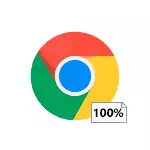
V tomto pokyn prosím, jak zjistit, proč Chrome dodává procesor v systému Windows 10, 8.1 nebo Windows 7 a co dělat, aby ho opravily.
- Příčiny skutečnosti, že chrom lodě procesor
- Vysoká korekce zatížení na CPU Chrome.exe
- Video instrukce
Příčiny skutečnosti, že chróm zatíří 100% procesor
Pokud vidíte ve Správci úloh systému Windows, vidíte, že proces Chrome.exe je 100% nebo jednoduše načte procesor (a často paměť), důvody, proč mohou být obvyklé práce prohlížeče v úkolech, kde je zvýšený výkon Požadované a nechtěné rozšiřující akce, místa a někdy - problémy s prací jednoho nebo jiného softwaru.
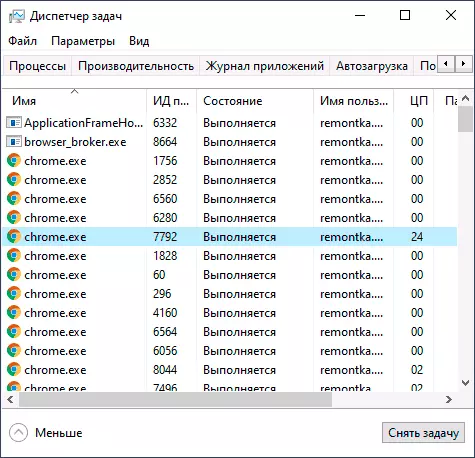
Mezi důvody způsobující vysokou zátěž na CPU z prohlížeče Google Chrome můžete přidělit následující hlavní:
- Nežádoucí rozšíření prohlížeče - a často je uživatel jistý, že se jedná o užitečné a nezbytné rozšíření (možná tak) a stáhl je z oficiálních stránek developera (ale obvykle, ne z prodloužení chrome prodloužení, protože tam nebyli dovoleni ).
- Způsoby náročné na zdroje na otevřeném místě jsou někdy nezbytné, někdy potenciálně nežádoucí, bude dále rozebrat.
- Konflikty s instalovaným softwarem, ovladače.
V některých případech mohou být také způsobeny další faktory, jako jsou škodlivé programy v počítači, selhání v operačním systému a dalších.
Upevnění procesoru s vysokým zatížením Chrome.exe
Nejprve, pokud jste se setkali s tím, že chróm načte procesor, doporučuji provést následující kroky:
- Otevřete Správce úloh v aplikaci Google Chrome - to lze provést v menu (tři body nahoře nahoře) - další nástroje - Správce úloh. Můžete také jednoduše stisknout klávesy Shift + ESC.
- Pečlivě si přečtěte, co přesně zátěží procesor ve svém vlastním Chrome Task Manager (a nenechte se překvapit, pokud se zobrazí počet více než 100 v sloupci CPU): Rozšíření a otevřené záložky a co tyto karty "Open" budou zobrazeny navíc sami (dílčí rámce). Všimněte si sloupce "ID procesu" - s tímto identifikátorem naleznete proces v Správci úloh systému Windows (zobrazí se v sloupci ID procesu).
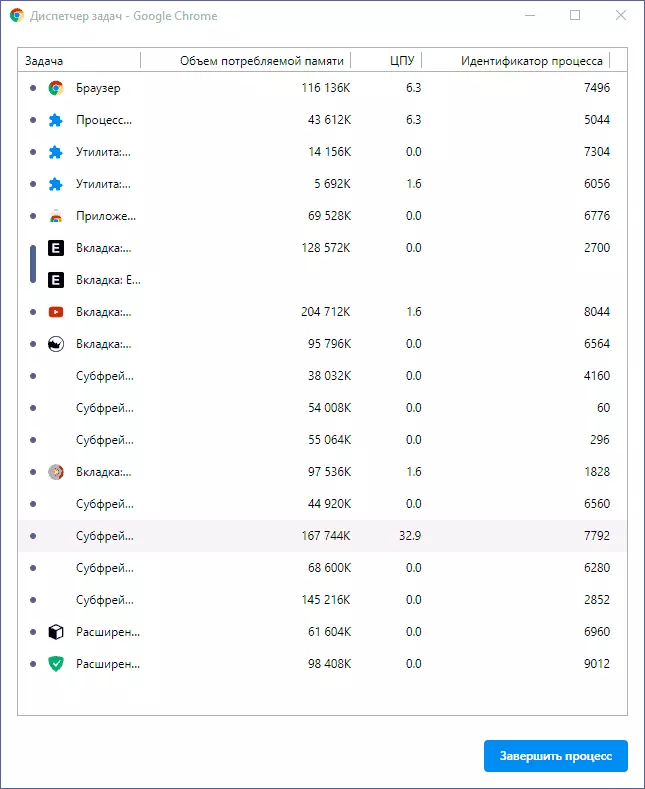
Co přesně lze vidět ve Správci úkolů Google Chrome a co by mělo být přijato v závislosti na přijatých informacích:
- Pokud zjistíte, že zatížení procesoru je způsobeno rozšířením (zobrazeným v dolní části seznamu), je čas se jich zbavit. Můžete to udělat v chrome menu - další nástroje - rozšíření. Zvažte, že expanze užitečná pro vaše úkoly může být škodlivá z hlediska zatížení (například pokud se zabývají těžbou nebo jinými zbytečnými úkoly v pozadí). A často nežádoucí expanze jsou maskovány pod názvy těch, kteří jsou dobře známí a populární.
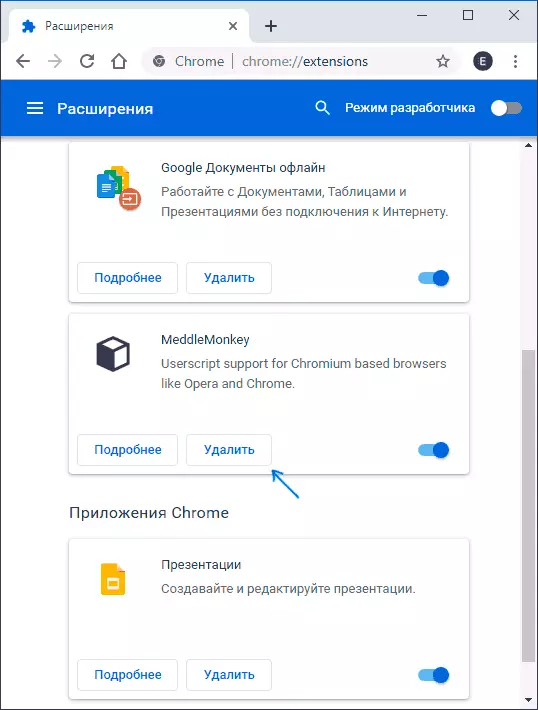
- Totéž platí pro aplikace Chrome, které budou zobrazeny jako "aplikace" ve Správci úloh. Smazat ve stejné položce menu (v "Rozšíření").
- Pokud zjistíte, že zatížení procesoru způsobuje některé stránky nebo dílčí rámce na těchto stránkách, situace může být, že se skutečně stane s něčím náročným zdrojem a vše je v pořádku (například prohlížeče). A někdy může web spustit nechtěné skripty pro vás, které způsobují zatížení procesoru. V některých případech se jedná o kombinaci a druhý, častý příklad: místa pro volné prohlížení online filmů, které nejenže ukazují reklamu, ale také vykonávat těžbu při sledování videa, který nakonec vede k tomu, že procesor je načten Na 100% a chladiči buzz, jako kdybyste hrát těžkou hru. Co dělat? - Rozhodněte se, zda chcete použít tento web. Pokud se opravdu musíte pokusit použít blokátory skriptování na webu.
Popsané výše - relativně jednoduché případy. Je obtížnější, když nastane zátěž z problému úkolu "Prohlížeč", proces "GPU" a nástroje sítě. V této situaci doporučuji další diagnostickou cestu. Bez zavření manažera Chrome Task, ale zavírání všech záložek:
- Odpojte všechny antivirony třetích stran, firewall, VPN a proxy. Pokud to neovlivnilo zatížení, přejděte na další krok.
- Zakázat (neodstraňujte) vše bez výjimky do rozšíření Chrome, dokonce i ty, které jsou potřebné, dokonce i oficiální od společnosti Google. Pokud to fungovalo, zapíšeme jeden po druhém, hledáme procesor, který zatížení.
- Zkuste aktualizovat ovladače na síťové kartě a grafickou kartu, pokud to neudělal po dlouhou dobu. Aktualizace - neznamená kliknutím na "Update" v Správci zařízení (s vysokou pravděpodobností se zobrazí zpráva, že ovladač nepotřebuje aktualizaci). Správným způsobem je stáhnout nové ovladače z oficiálního webu a nastavit ručně.
- Zkontrolujte svůj počítač za škodlivé programy pomocí speciálního softwaru, doporučuji adwcleaner, další podrobnosti: nejlepší prostředky odstranění škodlivých programů.
Video instrukce
Pokud se z uvedených nepracuje nic, popsat situaci podrobně v komentáři, zkuste najít řešení.
